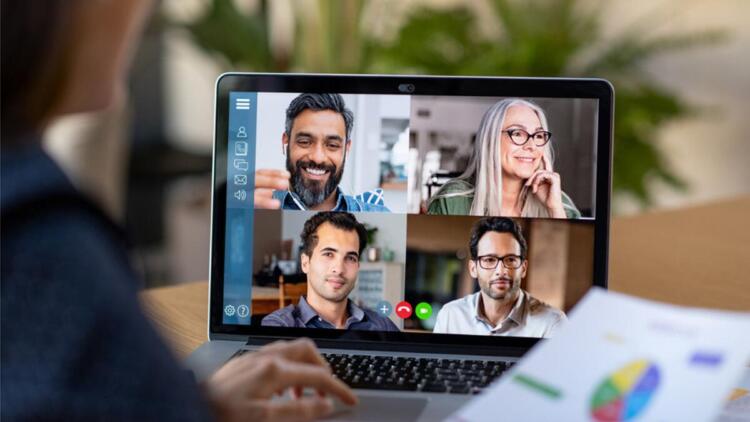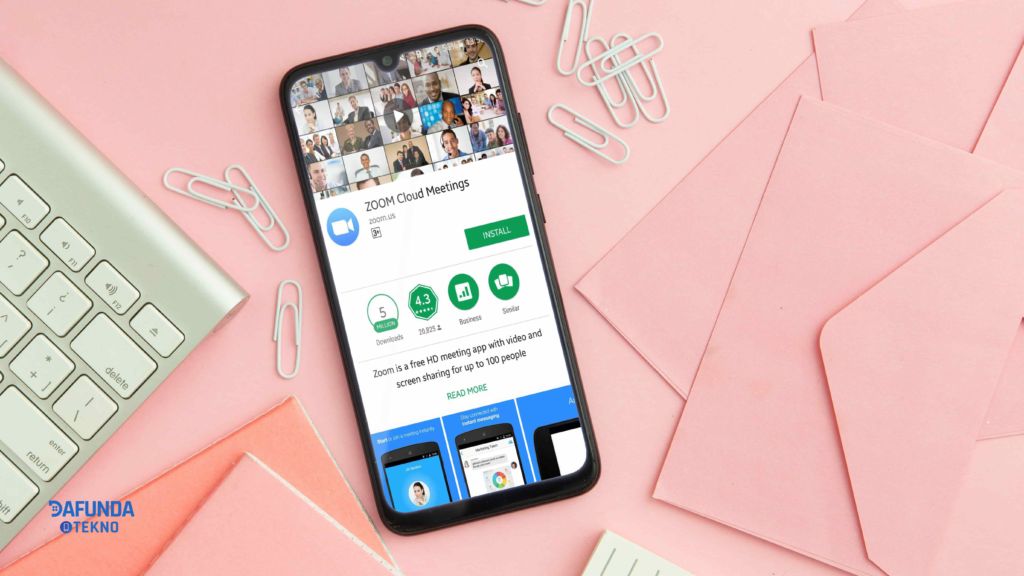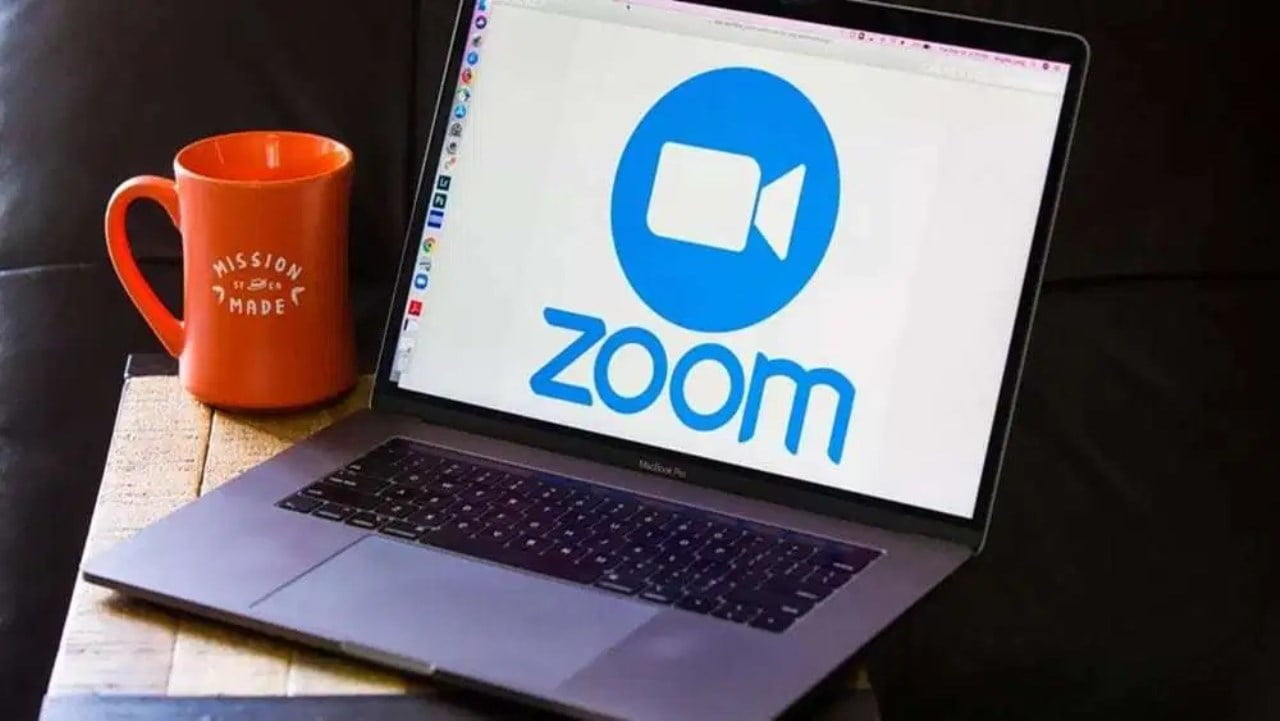Dalam era rapat virtual yang semakin populer, banyak pengguna Zoom ingin tampil lebih profesional atau kreatif dengan mengganti latar belakang mereka. supaya tampilan lebih rapi dan menarik, kamu bisa memanfaatkan fitur dengan Cara Ganti Background Zoom di HP maupun laptop.
Dengan fitur bawaan Zoom, kamu bisa mengganti background dengan gambar atau video pilihan tanpa memerlukan aplikasi tambahan. Artikel ini akan membahas langkah-langkah mudah untuk mengubah background Zoom di berbagai perangkat agar pengalaman rapat kamu semakin maksimal!
Cara Ganti Background Zoom di Laptop
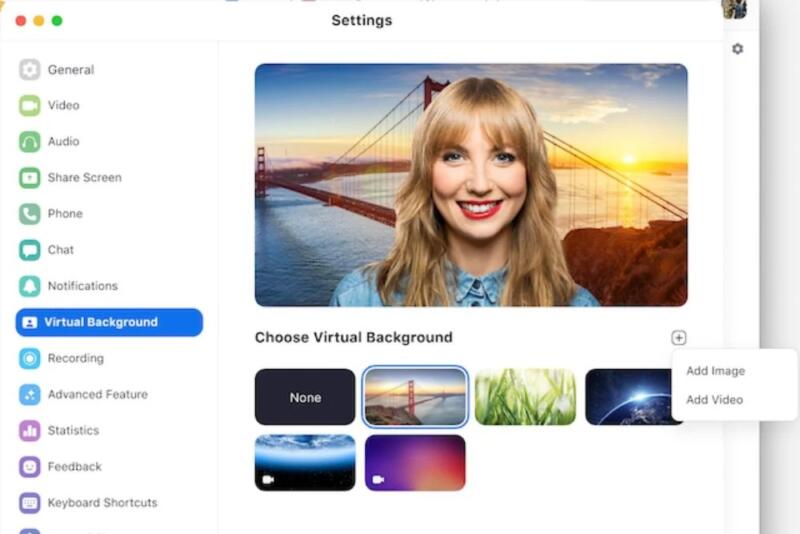
- Buka aplikasi Zoom di laptop kamu terlebih dahulu.
- Masuk atau Bergabung ke meeting (bisa bergabung ke meeting atau membuat room sendiri).
- Ketika sudah di dalam meeting, di sudut kanan bawah layar panggilan, temukan tombol panah kebawah dekat opsi “Stop Video”. Kemudian, klik tombol panah kebawah dan pilih ‘Choose Virtual Background’.
- Terakhir, kamu dapat memilih latar belakang bawaan atau mengunggah gambar latar belakang kustom.
Cara Ganti Background Zoom di HP
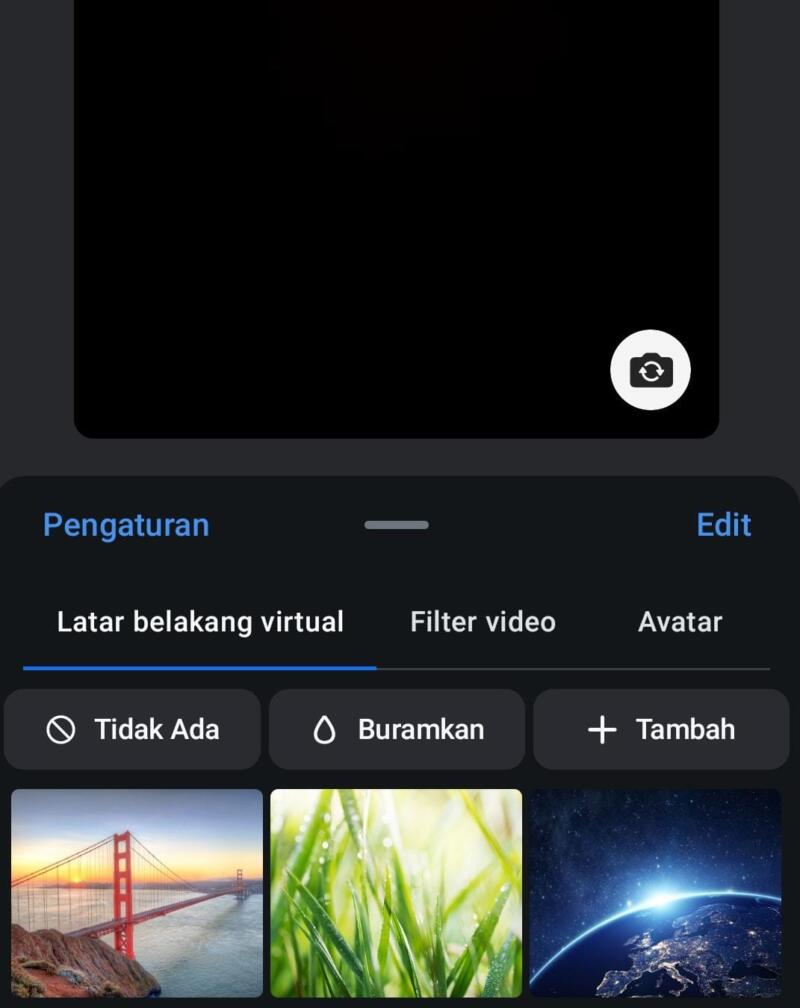
- Buka aplikasi Zoom di HP kamu terlebih dahulu.
- Sama seperti cara di Laptop sebelumnya, Masuk atau Bergabung ke meeting (bisa bergabung ke meeting atau membuat room sendiri).
- Ketika sudah di dalam meeting, lihat pada ada layar panggilan, cari opsi “More” atau ikon titik tiga di bagian bawah layar untuk mengakses menu tambahan.
- Pilih opsi “Virtual Background” dari menu yang muncul.
- Terakhir, kamu akan menemukan beberapa pilihan latar belakang yang sudah ada. Silakan pilih salah satu yang kamu sukai atau kustomisasi latar belakang sesuai keinginan dengan menekan tombol “+” yang terletak di bagian bawah layar.
Hal yang Perlu Diperhatikan Sebelum Ganti Background di Zoom

- Sebelum mengganti background di Zoom, ada beberapa hal yang perlu kamu perhatikan agar hasilnya optimal:
- Tidak semua perangkat mendukung fitur virtual background. Pastikan HP atau laptop kamu memenuhi spesifikasi yang dibutuhkan oleh Zoom.
- Pencahayaan yang baik membantu Zoom mengenali perbedaan antara objek utama (kamu) dan latar belakang, sehingga efeknya lebih rapi.
- Jika memungkinkan, gunakan latar belakang asli yang polos dan memiliki warna kontras dengan pakaianmu agar Zoom lebih mudah memproses perubahan background.
- Gerakan yang terlalu banyak bisa membuat efek background tampak kurang natural atau mengalami glitch.
- Gunakan gambar dengan resolusi tinggi agar hasilnya tidak buram atau pecah saat digunakan sebagai background.
- Jika ingin hasil yang lebih sempurna, kamu bisa menggunakan green screen agar Zoom dapat mengganti latar belakang dengan lebih akurat.